来源:小编 更新:2025-03-01 11:25:24
用手机看
电脑突然卡成“龟速”,是不是觉得它和你闹脾气了?别急,今天就来教你一招,轻松给Windows 10来个“大变身”,让它焕然一新!没错,我们要说的是——Windows 10正版重装系统。别看它听起来有点复杂,其实只要跟着步骤来,小白也能轻松搞定哦!

在开始之前,先来准备一下必要的“装备”吧!
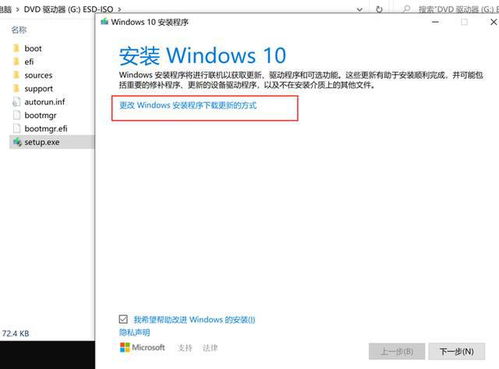
2. Windows 10正版镜像:可以从微软官网下载,或者使用其他可靠渠道获取。
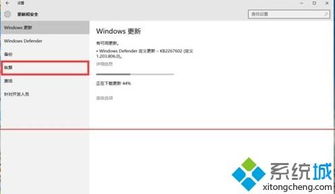
准备好这些,你就可以信心满满地开始你的重装之旅了!
1. 下载镜像:首先,你需要下载Windows 10的正版镜像文件。打开微软官网,搜索“Windows 10下载”,选择合适的版本,点击“立即下载”。
2. 制作U盘:将下载好的镜像文件复制到U盘中。这里推荐使用“ Rufus”工具,它可以帮助你轻松制作启动U盘。
小贴士:制作过程中,记得将U盘插入电脑,并确保电脑能够从U盘启动。
1. 重启电脑:将制作好的U盘插入电脑,重启电脑。
2. 选择启动项:在启动过程中,按下F12(或根据你的电脑型号不同,可能是F2、F10等)进入启动菜单,选择U盘启动项。
1. 选择安装语言:进入PE系统后,选择安装语言、时间格式和键盘布局。
2. 选择安装类型:点击“现在安装”,选择“自定义:仅安装Windows(高级)”。
3. 选择安装分区:在这里,你可以选择将Windows 10安装在哪个分区。如果需要,可以删除原有分区,创建新的分区。
4. 开始安装:点击“下一步”,Windows 10将开始安装。这个过程可能需要一段时间,请耐心等待。
2. 激活Windows 10:在首次启动时,系统会要求你激活Windows 10。输入你的产品密钥,即可完成激活。
恭喜你!现在,你已经成功重装了Windows 10正版系统,可以尽情享受它带来的流畅体验了!
1. 在重装系统之前,请确保备份好重要数据,以免丢失。
2. 如果你在安装过程中遇到任何问题,可以查阅相关教程或寻求专业人士的帮助。
现在,你已经成为了一个Windows 10正版重装系统的“高手”啦!快来给你的电脑来个“大变身”吧!